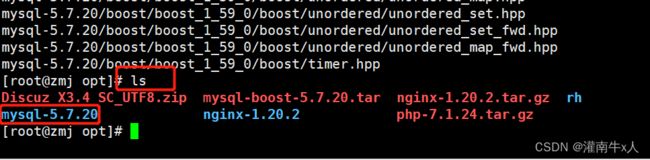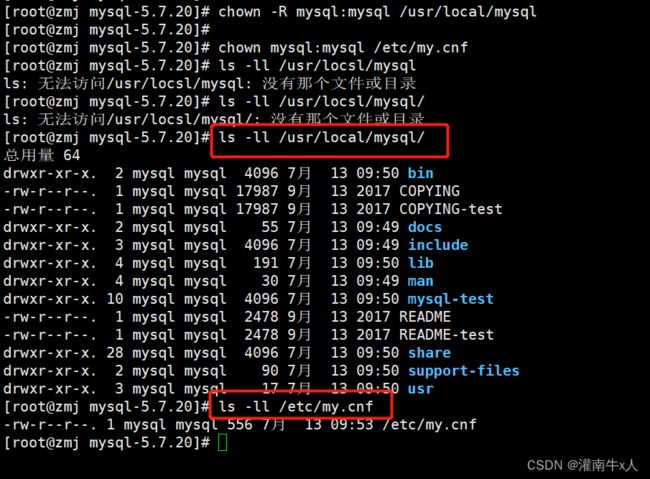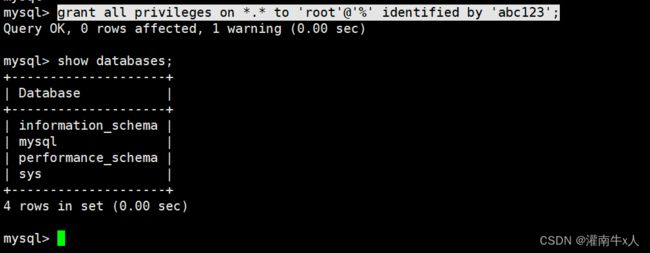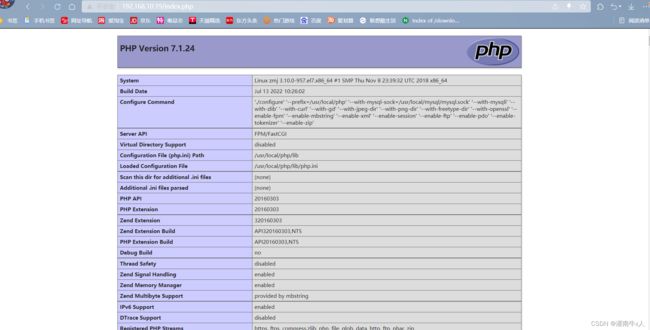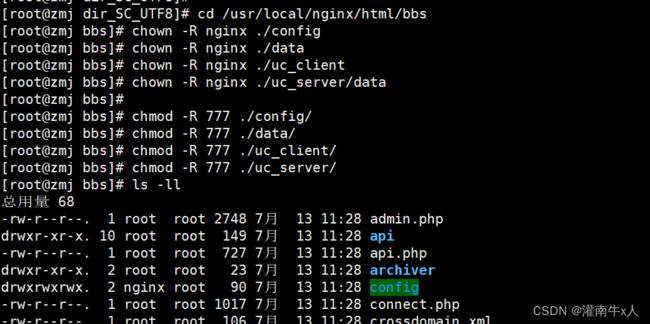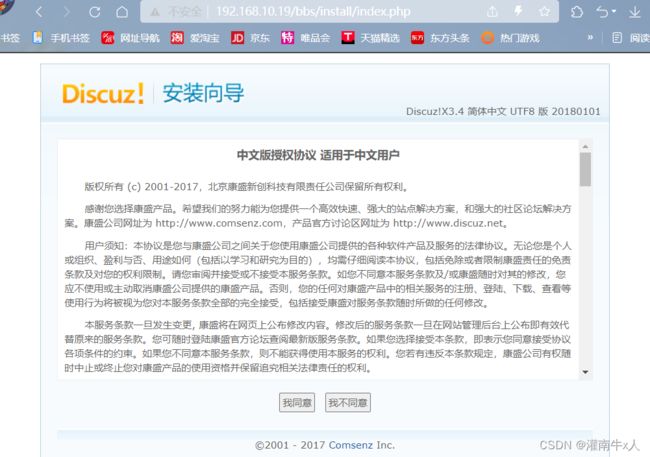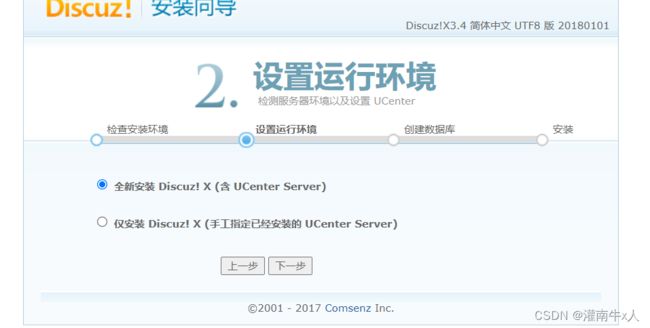LNMP架构搭建(一键部署)
目录
LNMP平台的数据流向
安装前准备
编辑 将所需软件包插入/opt目录下
nginx服务的安装
安装依赖包
创建运行用户、组
编译安装Nginx
编辑 添加 Nginx 系统服务
nginx结果验证
mysql搭建
安装Mysql环境依赖包
创建程序用户,便于准确控制访问用户
编辑 配置软件模块并编译安装
编辑
修改mysql 配置文件
更改mysql安装目录和配置文件的属主属组
设置路径环境变量
编辑 初始化数据库
添加mysqld系统服务
修改mysql 的登录密码
授权远程登录
php服务搭建
1.安装GD库和GD库关联程序,用来处理和生成图片
2.配置软件模块
编译及安装
复制模版文件作为PHP 的主配置文件,并进行修改
优化把PHP 的可执行程序文件放入路径环境变量的目录中便于系统识别
编辑 进程服务配置文件:php-fpm.conf
扩展配置文件:www.conf
编辑
启动php-fpm
修改nginx服务的配置文件,让nginx支持PHP
验证PHP测试页
部署Discuz社区论坛
创建一个数据库
前言:LNMP平台就是Linux、Nginx、MySQL、PHP的组合架构,需要Linux服务器、MySQL数据库和PHP解析环境
LNMP代表的就是: Linux系统下“Nginx+Mysql+PHP”这种网站服务器架构。Nginx是一个高性能的HTTP和反向代理服务器,也是一个IMAP/POP3/SMTP代理服务器。MYSQL是一个小型关系型数据库管理系统。PHP是一种在服务器端执行的嵌入式HTML文本的脚本语言。这4种软件均为免费开源软件,组合到一起,就成为一个免费、高效、扩展性强的网站服务系统。
LNMP平台的数据流向
安装前准备
关闭防火墙关闭防火墙
systemctl stop firewalld 关闭防火墙
systemctl disable firewalld 设置开机禁止
setenforce 0 关闭增强机制
 将所需软件包插入/opt目录下
将所需软件包插入/opt目录下
下载包
mysql-boost-5.7.20.tar.gz
nginx-1.20.2.tar.gz
php-7.1.24.tar.gz
Discuz_X3.4_SC_UTF8.zip
nginx服务的安装
安装依赖包
yum -y install pcre-devel zlib-devel gcc gcc-c++ make创建运行用户、组
Nginx 服务程序默认以 nobody 身份运行,建议为其创建专门的用户账号,以便更准确地控制其访问权限)Nginx服务程序默认以匿名运行
useradd -M -s /sbin/nologin nginx
编译安装Nginx
cd nginx-1.20.2/
./configure \
--prefix=/usr/local/nginx \
--user=nginx \
--group=nginx \
--with-http_stub_status_module
cd /opt
tar zxvf nginx-1.20.2.tar.gz
cd nginx-1.20.2/
./configure \
--prefix=/usr/local/nginx \ #指定nginx的安装路径
--user=nginx \ #指定用户名
--group=nginx \ #指定组名
--with-http_stub_status_module #启用 http_stub_status_module 模块以支持状态统计
make -j2 && make install
ln -s /usr/local/nginx/sbin/nginx /usr/local/sbin/ #让系统识别nginx的操作命令 添加 Nginx 系统服务
添加 Nginx 系统服务
vim /lib/systemd/system/nginx.service
[Unit]
Description=nginx
After=network.target
[Service]
Type=forking
PIDFile=/usr/local/nginx/logs/nginx.pid
ExecStart=/usr/local/nginx/sbin/nginx
ExecrReload=/bin/kill -s HUP $MAINPID
ExecrStop=/bin/kill -s QUIT $MAINPID
PrivateTmp=true
[Install]
WantedBy=multi-user.target
添加权限
chmod 754 /lib/systemd/system/nginx.service
systemctl start nginx.service
systemctl enable nginx.servicenginx结果验证
mysql搭建
安装Mysql环境依赖包
yum -y install gcc gcc-c++ ncurses ncurses-devel bison cmake
yum -y install \
gcc \
gcc-c++ \
ncurses \ #字符终端下图形互动功能的动态库
ncurses-devel \ #ncurses开发包
bison \ #语法分析器
cmake #mysql需要用cmake编译安装
创建程序用户,便于准确控制访问用户
useradd -M -s /sbin/nologin mysql 配置软件模块并编译安装
配置软件模块并编译安装
cd /opt
tar xzvf mysql-boost-5.7.20.tar.gz -C /opt
cd /opt/mysql-5.7.20/
cmake \
-DCMAKE_INSTALL_PREFIX=/usr/local/mysql \
-DMYSQL_UNIX_ADDR=/usr/local/mysql/mysql.sock \
-DSYSCONFDIR=/etc \
-DSYSTEMD_PID_DIR=/usr/local/mysql \
-DDEFAULT_CHARSET=utf8 \
-DDEFAULT_COLLATION=utf8_general_ci \
-DWITH_EXTRA_CHARSETS=all \
-DWITH_INNOBASE_STORAGE_ENGINE=1 \
-DWITH_ARCHIVE_STORAGE_ENGINE=1 \
-DWITH_BLACKHOLE_STORAGE_ENGINE=1 \
-DWITH_PERFSCHEMA_STORAGE_ENGINE=1 \
-DMYSQL_DATADIR=/usr/local/mysql/data \
-DWITH_BOOST=boost \
-DWITH_SYSTEMD=1
#编译及安装
make -j4 && make installcd到数据库包在进行编译没截图
修改mysql 配置文件
[client]
port = 3306
socket=/usr/local/mysql/mysql.sock
[mysqld]
user = mysql
basedir=/usr/local/mysql
datadir=/usr/local/mysql/data
port = 3306
character-set-server=utf8
pid-file = /usr/local/mysql/mysqld.pid
socket=/usr/local/mysql/mysql.sock
bind-address = 0.0.0.0
skip-name-resolve
max_connections=2048
default-storage-engine=INNODB
max_allowed_packet=16M
server-id = 1
sql_mode=NO_ENGINE_SUBSTITUTION,STRICT_TRANS_TABLES,NO_AUTO_CREATE_USER,NO_AUTO_VALUE_ON_ZERO,NO_ZERO_IN_DATE,NO_ZERO_DATE,ERROR_FOR_DIVISION_BY_ZERO,PIPES_AS_CONCAT,ANSI_QUOTES更改mysql安装目录和配置文件的属主属组
chown -R mysql:mysql /usr/local/mysql
chown mysql:mysql /etc/my.cnf设置路径环境变量
echo 'export PATH=/usr/local/mysql/bin:/usr/local/mysql/lib:$PATH' >> /etc/profile
source /etc/profile 刷新文件 初始化数据库
初始化数据库
cd /usr/local/mysql/bin/
./mysqld \
--initialize-insecure \ #生成初始化密码为空
--user=mysql \ #指定管理用户
--basedir=/usr/local/mysql \ #指定数据库的安装目录
--datadir=/usr/local/mysql/data #指定数据库文件的存储路径
./mysqld \
--initialize-insecure \
--user=mysql \
--basedir=/usr/local/mysql \
--datadir=/usr/local/mysql/data添加mysqld系统服务
cp /usr/local/mysql/usr/lib/systemd/system/mysqld.service /usr/lib/systemd/system/ #用于systemctl服务管理
systemctl daemon-reload #刷新识别
systemctl start mysqld.service #开启服务
systemctl enable mysqld #开机自启动
netstat -anpt | grep 3306 #查看端口修改mysql 的登录密码
mysqladmin -u root -p password "123456"
#给root账号设置密码为123456,提示输入的是原始密码(为空)授权远程登录
mysql -u root -p
grant all privileges on *.* to 'root'@'%' identified by 'abc123';
#授予root用户可以在所有终端远程登录,使用的密码是abc123,并对所有数据库和所有表有操作权限
show databases; #查看当前已有的数据库php服务搭建
1.安装GD库和GD库关联程序,用来处理和生成图片
yum -y install \
gd \
libjpeg libjpeg-devel \
libpng libpng-devel \
freetype freetype-devel \
libxml2 libxml2-devel \
zlib zlib-devel \
curl curl-devel \
openssl openssl-devel2.配置软件模块
cd /opt
tar zxvf php-7.1.24.tar.gz
cd /opt/php-7.1.24/
./configure \
--prefix=/usr/local/php \
--with-mysql-sock=/usr/local/mysql/mysql.sock \
--with-mysqli \
--with-zlib \
--with-curl \
--with-gd \
--with-jpeg-dir \
--with-png-dir \
--with-freetype-dir \
--with-openssl \
--enable-fpm \
--enable-mbstring \
--enable-xml \
--enable-session \
--enable-ftp \
--enable-pdo \
--enable-tokenizer \
--enable-zip编译及安装
make -j2 && make install
复制模版文件作为PHP 的主配置文件,并进行修改
cp /opt/php-7.1.24/php.ini-development /usr/local/php/lib/php.ini
vim /usr/local/php/lib/php.ini
--1170行--修改
mysqli.default_socket = /usr/local/mysql/mysql.sock
--939行--取消注释,修改
date.timezone = Asia/Shanghai优化把PHP 的可执行程序文件放入路径环境变量的目录中便于系统识别
ln -s /usr/local/php/bin/* /usr/local/bin/
php -m #查看PHP 加载了哪些模块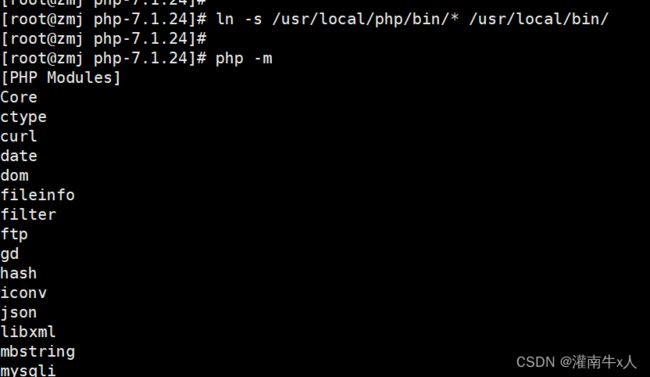 进程服务配置文件:php-fpm.conf
进程服务配置文件:php-fpm.conf
cd /usr/local/php/etc/
cp php-fpm.conf.default php-fpm.conf
vim /usr/local/php/etc/php-fpm.conf
17行 pid = run/php-fpm.pid'扩展配置文件:www.conf
cd /usr/local/php/etc/php-fpm.d/
cp www.conf.default www.conf启动php-fpm
ln -s /usr/local/php/sbin/* /usr/local/sbin
/usr/local/php/sbin/php-fpm -c /usr/local/php/lib/php.ini
netstat -anpt | grep 9000#PHP-FPM(FastCGI Process Manager:FastCGI 进程管理器)是一个 PHPFastCGI 管理器, 由于Nginx服务器不能处理动态页面,需要由 Nginx 把动态请求交给 php-fpm 进程进行解析。
cd /opt/php-7.1.24/sapi/fpm
cp php-fpm.service /usr/lib/systemd/system/php-fpm.service
systemctl restart php-fpm.service修改nginx服务的配置文件,让nginx支持PHP
vim /usr/local/nginx/conf/nginx.conf
--65行--取消注释,修改
65c location ~ \.php$ {'
66c root html;'
67c fastcgi_pass 127.0.0.1:9000;'
68c fastcgi_index index.php;'
69c fastcgi_param SCRIPT_FILENAME /usr/local/nginx/html$fastcgi_script_name;'
70c include fastcgi_params;'
71c }'
systemctl restart nginx.service
echo '' > /usr/local/nginx/html/index.php验证PHP测试页
部署Discuz社区论坛
创建一个数据库
mysql -u root -p
mysql> CREATE DATABASE bbs;
#把bbs数据库里面所有表的权限授予给bbsuser,并设置密码
mysql> GRANT all ON bbs.* TO 'bbsuser'@'%' IDENTIFIED BY '123456';
#刷新数据库
mysql>flush privileges;
#解压论坛压缩包
unzip Discuz_X3.4_SC_UTF8.zip -d /opt/dis
cd /opt/dis/dir_SCC_UTF8.zip/
#上传站点更新包
cp -r upload/ /usr/local/nginx/html/bbs
#切换论坛目录
cd /usr/local/nginx/html/bbs
#更改论坛目录属主(httpd安装若改配置文件为apache,则下方命令将daemon改为apache,并创建apache用户)
chown -R nginx ./config
chown -R nginx ./data
chown -R nginx ./uc_client
chown -R nginx ./uc_server/data
如果不行的给他们添加777权限
chmod -R 777 ./config/
chmod -R 777 ./data/
chmod -R 777 ./uc_client/
chmod -R 777 ./uc_server/
论坛页面访问
http://192.168.10.19/bbs/install/index.php
数据库服务器:localhost #本地架设就用localhost,如果不是在本机上就要填写IP地址和端口号
数据库名字:bbs
数据库用户名:bbuser
数据库密码:自行输入
管理员账号:admin
管理员密码:自行输入
访问论坛页面:
http://192.168.10.19/bbs/index.php
http://192.168.10.19/bbs/admin.php艹
一键部署lnmp脚本
#!/bin/bash
#关闭系统防火墙和安全机制
systemctl stop firewalld
systemctl disable firewalld
setenforce 0
#======编译安装nginx服务======
#安装所需开发包和编译环境、编译器
yum -y install pcre-devel zlib-devel openssl-devel gcc gcc-c++ make
#创建程序用户,便于准确控制访问
useradd -M -s /sbin/nologin nginx
#解压安装包
cd /opt
tar zxvf nginx-1.20.2.tar.gz -C /opt/
#指定安装路径、指定用户名、组名、启用模块以支持统计状态
cd nginx-1.20.2/
./configure --prefix=/usr/local/nginx --user=nginx --group=nginx --with-http_stub_status_module --with-file-aio --with-http_gzip_static_module --with-http_flv_module
#编译及安装
make -j2 && make install
#软链接便于系统识别nginx操作命令
ln -s /usr/local/nginx/sbin/nginx /usr/local/sbin/
#添加nginx系统服务
echo '[Unit]
Description=nginx
After=network.target
[Service]
Type=forking
PIDFile=/usr/local/nginx/logs/nginx.pid
ExecStart=/usr/local/nginx/sbin/nginx
ExecrReload=/bin/kill -s HUP $MAINPID
ExecrStop=/bin/kill -s QUIT $MAINPID
PrivateTmp=true
[Install]
WantedBy=multi-user.target' > /lib/systemd/system/nginx.service
#赋权及开启服务、开启开机自启
chmod 754 /lib/systemd/system/nginx.service
systemctl start nginx.service
systemctl enable nginx.service
#=======编译安装mysql服务=======
#安装Mysql环境依赖包
yum -y install \
ncurses \
ncurses-devel \
bison \
cmake
#创建程序用户,便于准确控制访问用户
useradd -M -s /sbin/nologin mysql
#编译安装
cd /opt
tar xzvf mysql-boost-5.7.20.tar.gz -C /opt
cd /opt/mysql-5.7.20/
cmake \
-DCMAKE_INSTALL_PREFIX=/usr/local/mysql \
-DMYSQL_UNIX_ADDR=/usr/local/mysql/mysql.sock \
-DSYSCONFDIR=/etc \
-DSYSTEMD_PID_DIR=/usr/local/mysql \
-DDEFAULT_CHARSET=utf8 \
-DDEFAULT_COLLATION=utf8_general_ci \
-DWITH_EXTRA_CHARSETS=all \
-DWITH_INNOBASE_STORAGE_ENGINE=1 \
-DWITH_ARCHIVE_STORAGE_ENGINE=1 \
-DWITH_BLACKHOLE_STORAGE_ENGINE=1 \
-DWITH_PERFSCHEMA_STORAGE_ENGINE=1 \
-DMYSQL_DATADIR=/usr/local/mysql/data \
-DWITH_BOOST=boost \
-DWITH_SYSTEMD=1
#编译及安装
make -j4
make install
#修改mysql 配置文件
echo '[client]
port = 3306
socket=/usr/local/mysql/mysql.sock
[mysqld]
user = mysql
basedir=/usr/local/mysql
datadir=/usr/local/mysql/data
port = 3306
character-set-server=utf8
pid-file = /usr/local/mysql/mysqld.pid
socket=/usr/local/mysql/mysql.sock
bind-address = 0.0.0.0
skip-name-resolve
max_connections=2048
default-storage-engine=INNODB
max_allowed_packet=16M
server-id = 1
sql_mode=NO_ENGINE_SUBSTITUTION,STRICT_TRANS_TABLES,NO_AUTO_CREATE_USER,NO_AUTO_VALUE_ON_ZERO,NO_ZERO_IN_DATE,NO_ZERO_DATE,ERROR_FOR_DIVISION_BY_ZERO,PIPES_AS_CONCAT,ANSI_QUOTES' > /etc/my.cnf
#更改mysql安装目录和配置文件的属主属组
chown -R mysql:mysql /usr/local/mysql/
chown mysql:mysql /etc/my.cnf
#设置软连接方便使用
ln -s /usr/local/mysql/bin/* /usr/local/bin
ln -s /usrlocal/mysql/sbin/* /usr/local/sbin
#初始化数据库
cd /usr/local/mysql/bin/
./mysqld \
--initialize-insecure \
--user=mysql \
--basedir=/usr/local/mysql \
--datadir=/usr/local/mysql/data
#添加mysqld系统服务
cp /usr/local/mysql/usr/lib/systemd/system/mysqld.service /usr/lib/systemd/system/
systemctl daemon-reload
systemctl start mysqld.service
systemctl enable mysqld
echo -e "\033[31m mysql安装完成!\033[0m"
#=====PHP=======
#安装环境依赖包
yum -y install gd \
libjpeg libjpeg-devel \
libpng libpng-devel \
freetype freetype-devel \
libxml2 libxml2-devel \
zlib zlib-devel \
curl curl-devel \
openssl openssl-devel
#编译安装
cd /opt
tar xzvf php-7.1.24.tar.gz
cd php-7.1.24
./configure \
--prefix=/usr/local/php \
--with-mysql-sock=/usr/local/mysql/mysql.sock \
--with-mysqli \
--with-zlib \
--with-curl \
--with-gd \
--with-jpeg-dir \
--with-png-dir \
--with-freetype-dir \
--with-openssl \
--enable-fpm \
--enable-mbstring \
--enable-xml \
--enable-session \
--enable-ftp \
--enable-pdo \
--enable-tokenizer \
--enable-zip
make && make install
ln -s /usr/local/php/bin/* /usr/local/bin/
#主配置文件:php.ini
cp /opt/php-7.1.24/php.ini-development /usr/local/php/lib/php.ini
sed -i '1170c mysqli.default_socket = /usr/local/mysql/mysql.sock' /usr/local/php/lib/php.ini
sed -i '939c date.timezone = Asia/Shanghai' /usr/local/php/lib/php.ini
#验证安装的模块
php -m
#进程服务配置文件:php-fpm.conf
cd /usr/local/php/etc/
cp php-fpm.conf.default php-fpm.conf
sed -i '17c pid = run/php-fpm.pid' /usr/local/php/etc/php-fpm.conf
#扩展配置文件:www.conf
cd /usr/local/php/etc/php-fpm.d/
cp www.conf.default www.conf
#启动php-fpm
ln -s /usr/local/php/sbin/* /usr/local/sbin
/usr/local/php/sbin/php-fpm -c /usr/local/php/lib/php.ini
netstat -anpt | grep 9000
#配置 Nginx 支持 PHP 解析
#--65行--取消注释,修改
sed -i '66c location ~ \.php$ {' /usr/local/nginx/conf/nginx.conf
sed -i '67c root html;' /usr/local/nginx/conf/nginx.conf
sed -i '68c fastcgi_pass 127.0.0.1:9000;' /usr/local/nginx/conf/nginx.conf
sed -i '69c fastcgi_index index.php;' /usr/local/nginx/conf/nginx.conf
sed -i '70c fastcgi_param SCRIPT_FILENAME /usr/local/nginx/html$fastcgi_script_name;' /usr/local/nginx/conf/nginx.conf
sed -i '71c include fastcgi_params;' /usr/local/nginx/conf/nginx.conf
sed -i '72c }' /usr/local/nginx/conf/nginx.conf
systemctl restart nginx.service
echo '' > /usr/local/nginx/html/index.php
k=`ip a | grep "ens33" | awk 'NR==2{print$2}' | awk -F/ '{print$1}'`